wps打开方式更换 如何将wps设置为默认打开方式
更新时间:2024-04-18 08:50:52作者:yang
在日常办公中,我们经常会使用到各种办公软件来处理文档,而WPS Office作为一款功能强大且易于操作的办公软件备受大家青睐,但是有时候我们可能会希望将WPS Office设置为默认打开方式,这样就可以更方便地打开和编辑文档。如何将WPS Office设置为默认打开方式呢?接下来我们就来详细介绍一下这个操作步骤。
具体方法:
1.首先打开电脑在桌面点击进入设置页面之后可以看到"应用",点击进入应用设置。
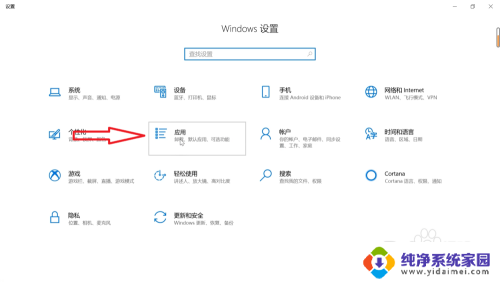
2.然后在应用设置中可以看到"默认应用",可以点击进入"默认应用"之后进行设置。
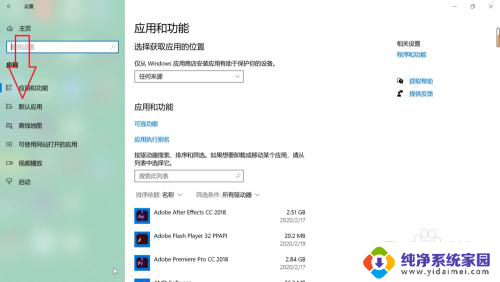
3.接下来将默认应用页面滑到最后,可以看到按文件类型设置默认应用,点击进入。
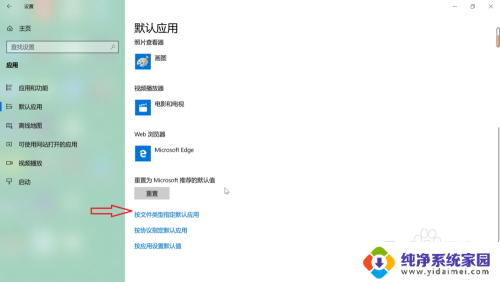
4.最后找到需要设置默认应用的文件类型,找到之后点击选择为wps。设置完成之后关闭设置页面即可。
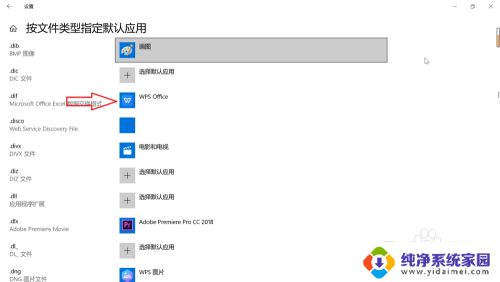
以上是关于更改WPS打开方式的全部内容,如果有任何不清楚的地方,用户可以参考以上步骤进行操作,希望对大家有所帮助。
wps打开方式更换 如何将wps设置为默认打开方式相关教程
- 如何让wps不成为默认 如何将WPS文件的默认打开方式更改
- 电脑怎么默认wps打开 设置WPS为默认打开方式步骤
- 电脑如何取消wps默认打开方式 如何解除wps默认打开方式
- 怎么把wps设置为默认 怎么把wps设为默认打开文档方式
- 怎么将excel设置为默认打开方式 Excel文件如何设置为默认打开方式
- 电脑pdf打开如何默认wps 怎样将所有文件的默认打开方式设置为WPS
- 怎么设置打开方式默认为word Word文档如何设置默认用Word打开
- 怎样将打开方式默认为excel 如何将excel文件的默认打开方式设置为Excel程序
- 怎么设置默认office打开方式 Office如何设置为默认打开
- 电脑文件打开默认wps怎么取消 如何解除WPS默认打开方式
- 笔记本开机按f1才能开机 电脑每次启动都要按F1怎么解决
- 电脑打印机怎么设置默认打印机 怎么在电脑上设置默认打印机
- windows取消pin登录 如何关闭Windows 10开机PIN码
- 刚刚删除的应用怎么恢复 安卓手机卸载应用后怎么恢复
- word用户名怎么改 Word用户名怎么改
- 电脑宽带错误651是怎么回事 宽带连接出现651错误怎么办